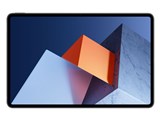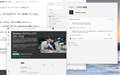MateBook E DRC-W38
- 有機ELを搭載し、5.6mmのスリムベゼルで約90%の高い画面占有率を実現した、薄型軽量の12.6型2in1ノートPC(第11世代インテル Core i3モデル)。
- 本体質量709gと厚さ7.99mmの薄型軽量で手軽に持ち運びができる。スタイラスペンの「HUAWEI M-Pencil(第2世代)」に対応。
- 800万画素のインカメラと1300万画素のアウトカメラを搭載。ノイズリダクション搭載の4基のマイクが、クリアな通話音を実現する。
このページのスレッド一覧(全8スレッド)![]()
| 内容・タイトル | ナイスクチコミ数 | 返信数 | 最終投稿日時 |
|---|---|---|---|
| 1 | 2 | 2025年2月12日 15:42 | |
| 5 | 7 | 2023年11月26日 11:55 | |
| 24 | 9 | 2023年5月31日 22:23 | |
| 7 | 10 | 2023年1月23日 22:04 | |
| 0 | 2 | 2023年1月21日 19:00 | |
| 4 | 5 | 2023年1月2日 15:49 |
- 「質問の絞込み」の未返信、未解決は最新1年、解決済みは全期間のクチコミを表示しています
タブレットPC > HUAWEI > MateBook E DRC-W38
MATEBOOK Eでマイクロソフトone noteを使用して会議のメモや略図を安価な汎用ペンデバイスで手書きしています。
ところがペン入力時に手のひらを画面に付けると上手くペン描画ができません。
HUAWEIのM-PENCIL(第2世代)を使用すれば、パームリジェクリョン機能が働き上手く入力できるようになるのでしょうか?
M-PENCIL(第2世代)は現在販売していないようですが、パームリジェクリョン機能を使用できる他のペンデバイスがあれば紹介いただけたら幸いです。
初心者の質問で申し訳ごさいませんが、教えてください。
書込番号:26059040 スマートフォンサイトからの書き込み
![]() 0点
0点
>よさんハリュ883さん
使っている人がいないのかもですね。
書込番号:26065411
![]() 0点
0点
メーカーに確認すると、MatebookEに適合するスタイラスの規格は「HPP1.0」という独自規格で、一般的なMPPやAESは適合しないとのことでした。M-Pencil(第2世代)は販売中止しており、通販サイトでも販売していません。ペンによるメモ書きをしたくてMatebookEを購入したのに困ったものです。
書込番号:26072211
![]() 1点
1点
タブレットPC > HUAWEI > MateBook E DRC-W38
PC Managerをアンインストールした状態でスマート充電を使用したいと考えております。
ファンクションキーのようにBIOSに設定を固定できるようであれば上限の充電を80%にした上でアンインストールすればいいかとも思いましたがアンインストールすると100%まで充電されてしまいました。
何か良い方法はないでしょうか。
![]() 0点
0点
PC Managerがないと、スマート充電できないと思いますが…
>PC Managerを使用したバッテリーの保護
https://consumer.huawei.com/jp/support/content/ja-jp00688507/
>PC Managerでスマート充電を使用する
https://consumer.huawei.com/jp/support/content/ja-jp15783714/
書込番号:25489368
![]() 0点
0点
・オーム電機 ボタン式デジタルタイマー タイマー付き コンセント タイマースイッチ 電源 AB6H 04-8883 HS-AB6H OHM
https://amzn.asia/d/cD1hWX6
バッテリー残量に合わせてボタンを押せば、過充電を防げます。
残量〇%から充電開始して80%になるまでの時間を予め測っておきましょう。
書込番号:25489690
![]() 1点
1点
>猫猫にゃーごさん
こんなのあるんですね!ありがとうございます。今は大体の時間で自身で充電器を抜いていました。
書込番号:25489815
![]() 1点
1点
linuxですが、こういうの利用できないかなと思ってますが全然わかっていません。ターミナルマネージャーとかでコマンド打って、、みたいなのを考えていました。
https://github.com/nekr0z/linux-on-huawei-matebook-13-2019/issues/2
書込番号:25489817
![]() 1点
1点
連投すみません。リンクがうまく貼れないのですが上記リンクの2カレント上(../linux-on-huawei-matebook-13-2019/)にあるbatproというスクリプト?はwindowsでも利用できるものなんでしょうか。
書込番号:25489835
![]() 1点
1点
タブレットPC > HUAWEI > MateBook E DRC-W38
マイクロソフトのアプリ「カメラ」を起動しても、リアカメラのみしか映すことができません。他のカメラを使うアプリを起動しても、インカメラを感知することができません。(もちろん、いずれもカメラを反転させるための?アイコンは出てきません)
![]() 5点
5点
右上に「カメラの変更」ボタンが表示されないということですね?
書込番号:25273427 スマートフォンサイトからの書き込み
![]() 0点
0点
そうです。
さらに、設定のなかの「カメラ」を開いても、
リアカメラしか出てきません。
書込番号:25274191 スマートフォンサイトからの書き込み
![]() 0点
0点
ドライバーが破損しているのかもしれません。
ドライバー
https://consumer.huawei.com/jp/support/driver-list/
にカメラのドライバーが無いかを確認し、無ければ、メーカーサポートに依頼してドライバーを提供してもらうのが良いと思います。
書込番号:25274634 スマートフォンサイトからの書き込み
![]() 2点
2点
ありがとうございます。ドライバーがなかったので、サポートセンターに連絡してみます。
書込番号:25276593 スマートフォンサイトからの書き込み
![]() 0点
0点
私も同じ事態が起きて困っています。カスタマーセンターに問い合わせましたが、原因がわからず初期化を進められました。
初期化すると元々はいっていたオフィス系ソフトも消えるか不安で問い合わせたところ、電話対応中に切られました。
結局解決せず途方に暮れています(泣)
以前もアップロードがうまくいかず、PCの起動後ブラックアウトしたことがあったので
不具合がおきる頻度が高くて困りますね。
(その時もカスタマーセンターでは解決せず、外部の修理業者に依頼しました)
書込番号:25280352
![]() 3点
3点
私は今、メールでやりとりしています。
向こうの指示としては、カメラのデバイスの再インストールを試して、これで改善されなければ、修理センターで修理点検とのことです。
ちなみに、先ほど再インストールしましたが、改善されませんでした。メールを送って、返事待ちです。
書込番号:25280722 スマートフォンサイトからの書き込み
![]() 2点
2点
>hopinotigersさん
>yuu168さん
私も購入時点でフロントカメラが認識されていませんでした。(デバイスドライバーでエラー)
HUAWEI PC Manager(初期状態ではインストールされていなかったのでインストールしました)の
最適化⇒ドライバから、カメラを含め、最新ドライバの更新を行うと、フロントカメラが起動するように
なりましたよ。
書込番号:25280896
![]()
![]() 6点
6点
私も1週間前からリアカメラしか映らなくなりこちらを見て
>papic0さん
のリンクからドライバーをインストールしました。
その時HUAWEI PC Manager経由でインストールするように指示が出て、私もそれは初期状態では入っていなかったのでそれもインストールして、カメラのらしきドライバーをインストールして、
でもやっぱりリアカメラしか映らなくて
長いことスマホしか使ってなかったのでどうしたらいいかわからず心が折れかけていたのですが、
>KANCROWさん
の書き込みを見てその通りに 最適化 からやってみたら無事にインカメラがまた映りました
スレ主さんはじめ皆さんありがとうございました。
書込番号:25282029 スマートフォンサイトからの書き込み
![]() 3点
3点
メール対応で、HAUWEI サポートから一度修理点検に出してください、というところまで来ています。
その前にこのクチコミを見て、と思って、
>KANCROWさんの方法を試したところ、
うまくいきました!!感激です。
>yuu168さん
>okaimonokumaさん
自分ひとりではない、ということも私のパワーのもとになりました。
みなさまありがとうございました。
>papic0さん
教えていただいたので、サポートセンターに連絡する気持ちになりました。
ありがとうございました。
そして
>KANCROWさん
感謝です。これで今晩から気持ちよく眠れます。本当にありがとうございました。
書込番号:25282231
![]() 3点
3点
タブレットPC > HUAWEI > MateBook E DRC-W38
Windows11 は最新の状態です。
スリープ状態で約半日放置、そこから使おうとして電源ボタンを押すもすぐに画面は付かずHUAWEIロゴが出て使える状態になります。
電源ボタン押してすぐに使えるようにする方法は無いのでしょうか?
それともWindows11の仕様?
書込番号:25109160 スマートフォンサイトからの書き込み
![]() 0点
0点
私のDell Inspiron 15 5510でも、スリープ復帰後、同様にDELLのロゴが表示されます。
Microsoftコミュニティで、Windows 10のケースですが、
>スリープから復帰するとメーカーロゴ表示からの起動になってしまい、スリープの意味がありません
https://answers.microsoft.com/ja-jp/windows/forum/all/%E3%82%B9%E3%83%AA%E3%83%BC%E3%83%97%E3%81%8B/4434d6c7-650a-4578-956b-971b95caf384
私はOSの仕様だと思って諦めています。
書込番号:25109197
![]()
![]() 0点
0点
>キハ65さん
ご回答ありがとうございます!
Windowsの設定でスリープはしない、画面のみ電源オフと変えられますが、マウスやキーボードを使わず、タッチパネルのみで画面の電源を復帰させる方法ってあるのでしょうか?
もし出来ればこの問題も解決できるのですが...
書込番号:25109210 スマートフォンサイトからの書き込み
![]() 1点
1点
スリープから復帰できているのであれば、休止状態が有効になっているのではないでしょうか?
https://atmarkit.itmedia.co.jp/ait/articles/2204/11/news020.html
書込番号:25109216
![]()
![]() 0点
0点
>ありりん00615さん
ご回答ありがとうございます!
休止状態は選択肢に出てこないのでオフになっているのかと思うのですが、確かに挙動的に休止状態に似ている気がします。
念の為コマンドプロトコルから調べてオフにしてみました。
これで様子見てみます。
書込番号:25109244 スマートフォンサイトからの書き込み
![]() 2点
2点
下記項目12のハイブリッドスリープについても確認してみるといいでしょう。
https://www.dell.com/support/kbdoc/ja-jp/000192067
ハイブリッドスリープが有効だと一定時間経過後に休止状態に移行するほか、スリープ中にバッテリーが切れても安全に休止状態に移行することができます。
書込番号:25109417
![]() 0点
0点
>ありりん00615さん
ご返信ありがとうございます!
確認してみましたが、残念ながら当機種はハイブリッドスリープに対応していないのか、項目に出てきませんでした...
書込番号:25109550 スマートフォンサイトからの書き込み
![]() 1点
1点
それは休止状態を無効にしたからかもしれません。
私の場合はデスクトップですが、休止状態を有効にしただけでハイブリッドスリープも有効になりました。但し、デスクトップでは「次の時間経過後休止状態にする」はデフォルトでは「なし」に設定されています。ノートでは2〜3時間だと思います。
書込番号:25110097
![]() 1点
1点
>キハ65さん
>ありりん00615さん
お二人のおかげでおそらくハイブリッドスリープにならなくなりました!!ありがとうございます。
ただ、スリープ状態から復帰するようにはなったのですが、電源ボタン押してから画面点灯まで10秒ほどかかってしまうのですが、これはPCとしてしょうがないのでしょうか?
これをどうにかしたいと思うのは我儘ですかね?
書込番号:25110580 スマートフォンサイトからの書き込み
![]() 1点
1点
5600G搭載のデスクトップでもログイン画面が出るまで7秒かかります。妥当な数字でしょう。
ちなみに休止状態からは26秒かかります。
書込番号:25110623
![]() 0点
0点
>ありりん00615さん
ありがとうございます!
やはりPCならこれぐらいかかるのはしょうがないのですね...
タブレットとは別物と考えてタブレットライクに使っていこうと思います!
書込番号:25110638 スマートフォンサイトからの書き込み
![]() 1点
1点
タブレットPC > HUAWEI > MateBook E DRC-W38
題名通りなのですが、iPad(フルディスプレイモデル)やmi Pad11のように画面タップ、もしくはダブルタップでの画面起動は出来ますか?
書込番号:25103912 スマートフォンサイトからの書き込み
![]() 0点
0点
Windowsですからカスタマイズされてるわけがないので当然全部共通のはずですよ
あとAndroidやiosは大概電源常時オンですけど
どうやって使うかによりますね
https://learn.microsoft.com/ja-jp/windows-hardware/design/component-guidelines/wake-on-touch-implementation-guide
これ使えばスリープからの復帰だったらできると思います
書込番号:25104127 スマートフォンサイトからの書き込み
![]()
![]() 0点
0点
>御子柴舞さん
ご回答ありがとうございます
残念ながら全てのWindowsアップデート完了後に確認しても項目が出てきませんでした...
書込番号:25107281 スマートフォンサイトからの書き込み
![]() 0点
0点
タブレットPC > HUAWEI > MateBook E DRC-W38
1.Sモードを解除し、Windows 11 Homeにする。
>S モードから切り替Windows
https://support.microsoft.com/ja-jp/windows/s-%E3%83%A2%E3%83%BC%E3%83%89%E3%81%8B%E3%82%89%E5%88%87%E3%82%8A%E6%9B%BFwindows-4f56d9be-99ec-6983-119f-031bfb28a307
>Windows 10 / Windows 11のS モードを解除する方法を教えてください。
https://www.fmworld.net/cs/azbyclub/qanavi/jsp/qacontents.jsp?rid=3&PID=5411-2604
2.Windows Home から Windows Pro へのアップグレードする;
>Windows 11 Pro のプロダクト キーを持っていない場合
>1.[スタート] > [設定] > [システム] > [ライセンス認証] の順に選択します。
>2.[Windows のエディションをアップグレード] の [Microsoft Store を開く] を選択します。
>3.Windows 11 Pro を購入するために、Microsoft アカウントにサインインしていることを確認します
>4.購入を確認した後、Windows 11 Pro をインストールして PC を再起動するように求めるメッセージが表示されます。 その後、Windows 11 Pro が実行されます
https://support.microsoft.com/ja-jp/windows/windows-home-%E3%81%8B%E3%82%89-windows-pro-%E3%81%B8%E3%81%AE%E3%82%A2%E3%83%83%E3%83%97%E3%82%B0%E3%83%AC%E3%83%BC%E3%83%89-ef34d520-e73f-3198-c525-d1a218cc2818
Microsoftストアで13,824円購入7することで、Windows 11 Proへアップグレード出来ます。
書込番号:25079112
![]()
![]() 0点
0点
余計なお世話の気がするけど、、、
sの解除は無料だから、とりあえずHomeで使ってみては?
タブレットに対してRDPするってあんまり無いように思うのでもったいない気がします。
Bitlockerが必要ならすいません。
書込番号:25079361
![]() 0点
0点
>ムアディブさん
アドバイスありがとうございます!
ただ単にHyper-Vできるかなぁと思った次第です。(Hyper-V自体使った事ないですが...)
書込番号:25079458
![]() 1点
1点
クチコミ掲示板検索
最適な製品選びをサポート!
[タブレットPC]
新着ピックアップリスト
価格.comマガジン
注目トピックス
(パソコン)
タブレットPC
(最近1年以内の発売・登録)